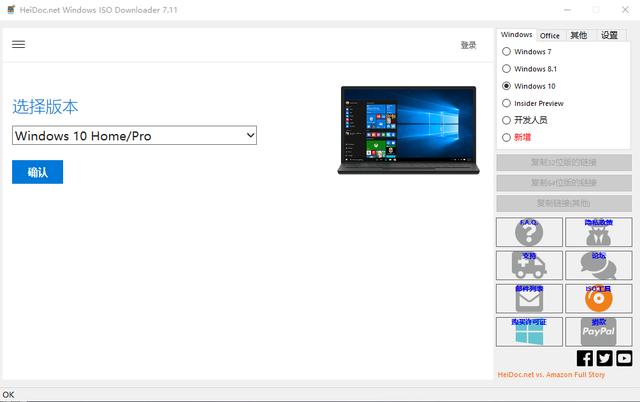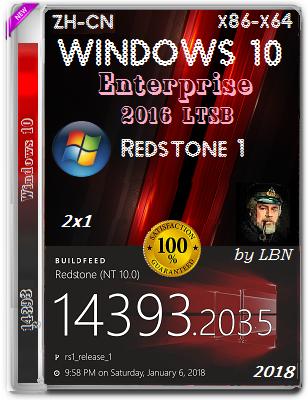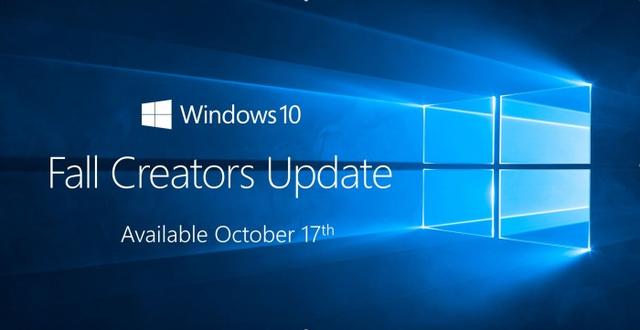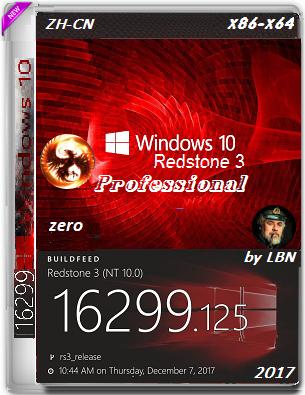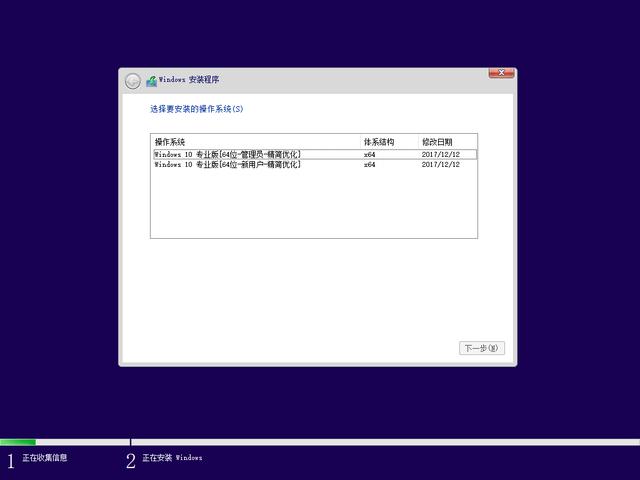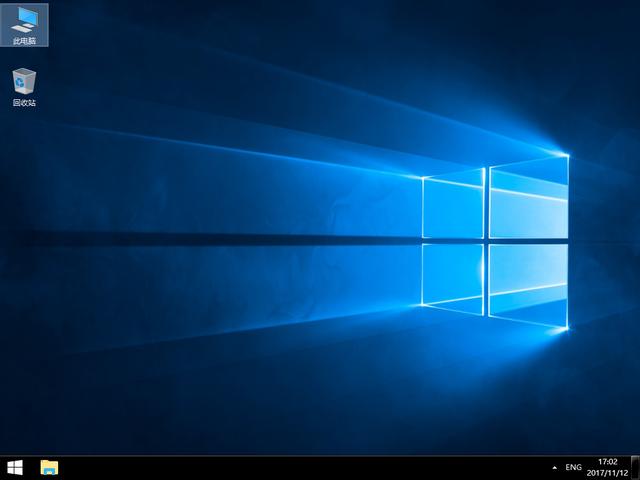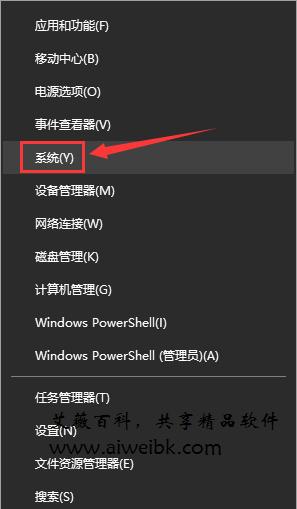Windows 10正式版版本号是Build 10240,称为Threshold 1。现在,Win10年度升级10586发布!微软已选定Build 10586作为Threshold 2秋季更新,也就是Win10 TH2正式版,此次更新带来UI界面改进、Edge浏览器改进、图标优化和Messaging/Skype新应用等诸多改进,不过都是以前累积性补丁的集合。
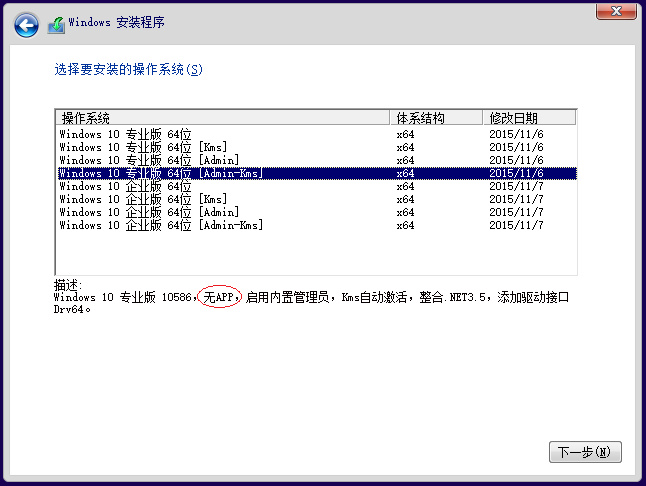
现在麦田一棵葱提供由大神 @无约而来 制作的Win10 TH2正式版 10586 x64 简体中文专业版企业版集合。
Win10 10586 x64 简体中文专业版企业版集合下载地址:
http://kuai.xunlei.com/d/5oVeDQLlDgAf2D5Wefb
http://yunpan.cn/cLQZR9CL8HaYf 密码 11c6
http://yunpan.cn/cLQysqvLjSG6X 密码 bd0e
文件: Win_10586_Pro_Ent_X64.ISO
大小: 3396390912 字节
MD5: D1DDDF44507AE38FB53FA557BFD723A1
SHA1: CDAAD7F15FDBE571A964E94B40B5DC4F1D0E6B18
CRC32: 167BF83C
一、卷映像列表
Windows 10 专业版
Windows 10 专业版 [Kms]
Windows 10 专业版 [Admin]
Windows 10 专业版 [Admin-Kms]
Windows 10 企业版
Windows 10 企业版 [Kms]
Windows 10 企业版 [Admin]
Windows 10 企业版 [Admin-Kms]
二、标识含义
1、基于正式版本10586,所有卷映像均整合.NET3.5,添加驱动接口Drv64。
2、标有Kms的卷映像,自动Kms激活。
3、标有Admin的卷映像,有以下特定设置:
○ 启用内置管理员登录,实现无人值守安装
○ 移除APP,但有cortana
○ 显示桌面与开始菜单常用图标
○ 开启开机按F8功能
○ 关闭休眠
○ 从其他Win10版本移植了计算器
○ 启用“用于内置管理员的管理员批准模式”
没有特定标识的卷映像是不会具备有特定标识的特性。例如,所有未标有Kms的卷映像是不会Kms自动激活的,假如你安装了此映像,又想Kms激活的,安装后你得自己下载并安装Kms软件。同样,所有未标有Admin的卷映像是不会具备Admin卷映像的特定设置的。
另外,专业版的免激活你还可以采用洗白方式!
三、其他说明
1、内置管理员登录,右键点击桌面,选“个性化”或“显示设置”会出现“无法使用内置管理员打开”弹框的BUG(实际上可以打开“个性化”与“显示设置”),这是原版BUG,非封装所致。因此,标有Admin的卷映像启用了“用于内置管理员的管理员批准模式”,以避免这个BUG,安装结束后最好重启一次。另一个方法是使用非内置管理员的帐户。
2、Admin卷映像部分设置还原默认方法(如果需要):
○ 禁用“用于内置管理员的管理员批准模式”,运行GPEDIT.MSC(组策略),计算机配置–Windows设置–安全设置–本地策略–安全选项–用于内置管理员的管理员批准模式。
○ 关闭开机按F8功能,右键点开始菜单图标,命令提示符(管理员)输入命令:
bcdedit /set {default} bootmenupolicy standard
○ 开启休眠,因为关闭休眠导致不能使用Win8之后特有的快速启动功能,如果你喜欢快速启动功能,可以恢复休眠功能。命令提示符(管理员)输入命令:powercfg -h on
○ 使用非内置管理员帐户,右键点开始菜单图标,进入计算机管理,进入“本地用户和组”添加新用户。然后注销当前用户,使用新用户登录。
3、系统安装参考这里:/technology/windows-install
安装分PE环境、U盘或光盘直接启动安装,PE中也可以使用第三方工具安装。
在PE环境或现有Windows中安装时,运行Setup.exe或Sources中的Setup.exe开始安装。一般说来,根目录的SETUP.EXE限制多,会检测现有系统版本(包括PE),是否升级,有32位64位限制等等,而Sources中的Setup.exe的限制则少一些。
以下重点介绍第三方驱动包加载的问题:
1)、如需加载第三方驱动包(如,IT天空WIN8驱动包,需要自行下载,这里不提供),将下载到的驱动包解压,把其中的[Win8.x64]WanDrv6.exe文件改名为drv.exe,[Win8.x64]WanDrv6.ini文件改为drv.ini。
如果不加载显卡驱动包,要删除Video.AMD、Video.intel、Video.nVIDIA目录,同时drv.ini中以下三行删除(其他地方不改写):
Drv1=Video.AMD[Video.AMD]WanDrv6.exe
Drv2=Video.Intel[Video.Intel]WanDrv6.exe
Drv3=Video.nVIDIA[Video.nVIDIA]WanDrv6.exe
2)、PE环境中安装时,方法有几种:
(注:实际上第二种方法较常用,因为多数是在PE挂载ISO到虚拟光驱中进行安装的,而提取ISO中所有文件到硬盘上的做法更少)
(1)SOURCES目录:安装前,将drv.exe、drv.ini这两个文件和“[Win8.x64]Drivers”文件夹,复制到SOURCES目录内的$OEM$$1Drv64目录中(若无此目录,自行逐级添加)。注:驱动接口目录名称最近64位的均命名为Drv64(大小写无限制),以前有使用DRV。具体看各自说明。
(2)系统分区根目录:安装前,格式化系统分区后,在系统分区根目录(如C盘)新建一个叫Drv64(大小写不限)的目录,将drv.exe、drv.ini这两个文件和“[Win8.x64]Drivers”文件夹复制到C:Drv64目录内。
(3)PE中使用第三方安装器时,如果是虚拟光驱加载ISO安装,需要确保$OEM$$1Drv64目录有相应驱动文件且此安装器支持复制$OEM$文件夹功能。如果仅是提取install.wim(或esd),需要事先手工将含驱动文件的Drv64文件夹复制到安装分区根目录,如C盘。(注:$OEM$$1对应的是安装分区根目录,$OEM$$$对应的是Windows目录)
3)、U盘直接启动安装时,添加第三方驱动包的方法:将ISO内所有文件复制到U盘根目录,再将drv.exe、drv.ini这两个文件和“[Win8.x64]Drivers”文件夹,复制到SOURCES目录内的$OEM$$1Drv64目录中。最后,U盘启动,开始安装。这方法比较常用于新硬盘。
4)、光盘直接启动安装时,添加第三方驱动包的方法:需要将下载到的ISO中的所有文件与目录提取出来重新打包ISO文件,再刻录光盘。在打包成新的ISO前,应将drv.exe、drv.ini这两个文件和“[Win8.x64]Drivers”文件夹,复制到SOURCES目录内的$OEM$$1Drv64目录中。
4、不建议使用第三方驱动包的显卡驱动,建议使用系统自带的Windows更新来安装。
5、新系统可能会遇到一些BUG或不适应情况,建议对比官方原版后再下结论。
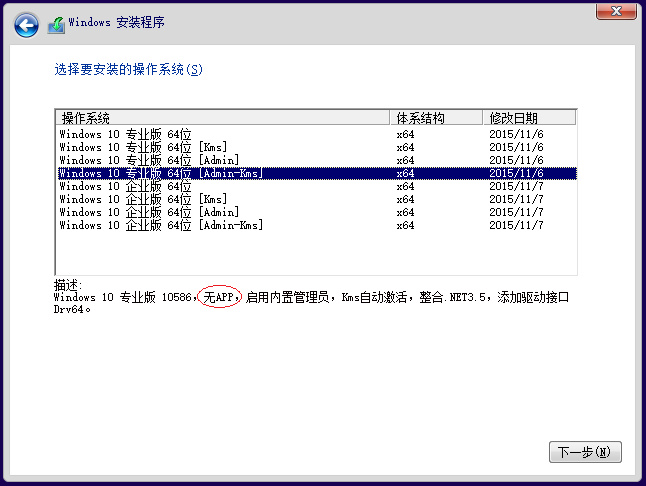
现在麦田一棵葱提供由大神 @无约而来 制作的Win10 TH2正式版 10586 x64 简体中文专业版企业版集合。
Win10 10586 x64 简体中文专业版企业版集合下载地址:
http://kuai.xunlei.com/d/5oVeDQLlDgAf2D5Wefb
http://yunpan.cn/cLQZR9CL8HaYf 密码 11c6
http://yunpan.cn/cLQysqvLjSG6X 密码 bd0e
文件: Win_10586_Pro_Ent_X64.ISO
大小: 3396390912 字节
MD5: D1DDDF44507AE38FB53FA557BFD723A1
SHA1: CDAAD7F15FDBE571A964E94B40B5DC4F1D0E6B18
CRC32: 167BF83C
一、卷映像列表
Windows 10 专业版
Windows 10 专业版 [Kms]
Windows 10 专业版 [Admin]
Windows 10 专业版 [Admin-Kms]
Windows 10 企业版
Windows 10 企业版 [Kms]
Windows 10 企业版 [Admin]
Windows 10 企业版 [Admin-Kms]
二、标识含义
1、基于正式版本10586,所有卷映像均整合.NET3.5,添加驱动接口Drv64。
2、标有Kms的卷映像,自动Kms激活。
3、标有Admin的卷映像,有以下特定设置:
○ 启用内置管理员登录,实现无人值守安装
○ 移除APP,但有cortana
○ 显示桌面与开始菜单常用图标
○ 开启开机按F8功能
○ 关闭休眠
○ 从其他Win10版本移植了计算器
○ 启用“用于内置管理员的管理员批准模式”
没有特定标识的卷映像是不会具备有特定标识的特性。例如,所有未标有Kms的卷映像是不会Kms自动激活的,假如你安装了此映像,又想Kms激活的,安装后你得自己下载并安装Kms软件。同样,所有未标有Admin的卷映像是不会具备Admin卷映像的特定设置的。
另外,专业版的免激活你还可以采用洗白方式!
三、其他说明
1、内置管理员登录,右键点击桌面,选“个性化”或“显示设置”会出现“无法使用内置管理员打开”弹框的BUG(实际上可以打开“个性化”与“显示设置”),这是原版BUG,非封装所致。因此,标有Admin的卷映像启用了“用于内置管理员的管理员批准模式”,以避免这个BUG,安装结束后最好重启一次。另一个方法是使用非内置管理员的帐户。
2、Admin卷映像部分设置还原默认方法(如果需要):
○ 禁用“用于内置管理员的管理员批准模式”,运行GPEDIT.MSC(组策略),计算机配置–Windows设置–安全设置–本地策略–安全选项–用于内置管理员的管理员批准模式。
○ 关闭开机按F8功能,右键点开始菜单图标,命令提示符(管理员)输入命令:
bcdedit /set {default} bootmenupolicy standard
○ 开启休眠,因为关闭休眠导致不能使用Win8之后特有的快速启动功能,如果你喜欢快速启动功能,可以恢复休眠功能。命令提示符(管理员)输入命令:powercfg -h on
○ 使用非内置管理员帐户,右键点开始菜单图标,进入计算机管理,进入“本地用户和组”添加新用户。然后注销当前用户,使用新用户登录。
3、系统安装参考这里:/technology/windows-install
安装分PE环境、U盘或光盘直接启动安装,PE中也可以使用第三方工具安装。
在PE环境或现有Windows中安装时,运行Setup.exe或Sources中的Setup.exe开始安装。一般说来,根目录的SETUP.EXE限制多,会检测现有系统版本(包括PE),是否升级,有32位64位限制等等,而Sources中的Setup.exe的限制则少一些。
以下重点介绍第三方驱动包加载的问题:
1)、如需加载第三方驱动包(如,IT天空WIN8驱动包,需要自行下载,这里不提供),将下载到的驱动包解压,把其中的[Win8.x64]WanDrv6.exe文件改名为drv.exe,[Win8.x64]WanDrv6.ini文件改为drv.ini。
如果不加载显卡驱动包,要删除Video.AMD、Video.intel、Video.nVIDIA目录,同时drv.ini中以下三行删除(其他地方不改写):
Drv1=Video.AMD[Video.AMD]WanDrv6.exe
Drv2=Video.Intel[Video.Intel]WanDrv6.exe
Drv3=Video.nVIDIA[Video.nVIDIA]WanDrv6.exe
2)、PE环境中安装时,方法有几种:
(注:实际上第二种方法较常用,因为多数是在PE挂载ISO到虚拟光驱中进行安装的,而提取ISO中所有文件到硬盘上的做法更少)
(1)SOURCES目录:安装前,将drv.exe、drv.ini这两个文件和“[Win8.x64]Drivers”文件夹,复制到SOURCES目录内的$OEM$$1Drv64目录中(若无此目录,自行逐级添加)。注:驱动接口目录名称最近64位的均命名为Drv64(大小写无限制),以前有使用DRV。具体看各自说明。
(2)系统分区根目录:安装前,格式化系统分区后,在系统分区根目录(如C盘)新建一个叫Drv64(大小写不限)的目录,将drv.exe、drv.ini这两个文件和“[Win8.x64]Drivers”文件夹复制到C:Drv64目录内。
(3)PE中使用第三方安装器时,如果是虚拟光驱加载ISO安装,需要确保$OEM$$1Drv64目录有相应驱动文件且此安装器支持复制$OEM$文件夹功能。如果仅是提取install.wim(或esd),需要事先手工将含驱动文件的Drv64文件夹复制到安装分区根目录,如C盘。(注:$OEM$$1对应的是安装分区根目录,$OEM$$$对应的是Windows目录)
3)、U盘直接启动安装时,添加第三方驱动包的方法:将ISO内所有文件复制到U盘根目录,再将drv.exe、drv.ini这两个文件和“[Win8.x64]Drivers”文件夹,复制到SOURCES目录内的$OEM$$1Drv64目录中。最后,U盘启动,开始安装。这方法比较常用于新硬盘。
4)、光盘直接启动安装时,添加第三方驱动包的方法:需要将下载到的ISO中的所有文件与目录提取出来重新打包ISO文件,再刻录光盘。在打包成新的ISO前,应将drv.exe、drv.ini这两个文件和“[Win8.x64]Drivers”文件夹,复制到SOURCES目录内的$OEM$$1Drv64目录中。
4、不建议使用第三方驱动包的显卡驱动,建议使用系统自带的Windows更新来安装。
5、新系统可能会遇到一些BUG或不适应情况,建议对比官方原版后再下结论。
下载地址
提取码:rpcb
有问题?点击报错+投诉+提问

 普通下载
普通下载